
Obsah:
- Autor John Day [email protected].
- Public 2024-01-30 08:22.
- Naposledy změněno 2025-01-23 14:38.

Společnost FocusLCDs.com mi poslala zdarma vzorek 4x3”TFT LCD (P/N: E43RG34827LW2M300-R) k vyzkoušení. Jedná se o barevný aktivní maticový TFT (Thin Film Transistor) LCD (displej z tekutých krystalů), který používá jako přepínací zařízení amorfní křemíkový TFT. Tento model se skládá z transmisivního panelu TFT-LCD, ovladače, podsvícení. Rozlišení 4,3”TFT-LCD obsahuje 480 x 272 pixelů a dokáže zobrazit až 16,7 milionu barev.
Pro tento projekt budete potřebovat desku ovladače RA8875 (k dispozici na AdaFruit za 35 USD) k propojení TFT displeje s Arduinem. Dodává se se záhlavím, na které můžete pájet podle potřeby.
Souhrn funkcí
- 480 x 272 (105,4 x 67,15), 8/16/18/24 bitové rozhraní RGB
- BÍLÉ LED podsvícení, Pohled shora
- Široká teplota
- Transmisivní, 4vodičová odporová dotyková obrazovka
- 300 NITS
- Ovladač: ILI6408B
- Vyhovuje RoHS
Krok 1: Potřebné materiály
Materiály
- Arduino UNO
- 4x3”TFT LCD; E43RG34827LW2M300-R
- RA8875 40pinová řídicí deska
- Nepájivá prkénka
- Dupontové propojovací vodiče
- Rozteč 2,54 mm
- Arduino IDE
- USB kabel
- Páječka
- Pájecí olovo nebo cín
Krok 2: Krok 1: Připojte desku RA8875 a nainstalujte knihovny

- Pájku připojte k desce RA8875.
-
Stáhněte a nainstalujte tyto knihovny Adafruit. Stačí zkopírovat a vložit rozbalenou složku do Documents/Arduino/libraries (ve Windows 10). Všimněte si, že Arduino IDE nemá rád pomlčky „-“v názvech souborů; stačí jej nahradit podtržítkem „_“.
- Adafruit_RA8875_Master (https://github.com/adafruit/Adafruit_RA8875)
- Adafruit_GFX_Library_Master (https://github.com/adafruit/Adafruit-GFX-Library)
- Adafruit_STMPE610_Master (https://github.com/adafruit/Adafruit_STMPE610)
- Připojte displej TFT k desce RA8875. Pamatujte, že displej by měl směřovat nahoru.
-
Připojte Arduino k desce RA8875 takto na obrázku:
- RA8875 VIN na Arduino UNO 5V.
- RA8875 GND na Arduino UNO GND.
- RA8875 SCLK na Arduino UNO Digital #13.
- RA8875 MISO na Arduino UNO Digital #12.
- RA8875 MOSI na Arduino UNO Digital #11.
- RA8875 INT na Arduino UNO #3.
- RA8875 CS na Arduino UNO #10.
- RA8875 RESET na Arduino UNO #9.
Krok 3: Krok 2: Otevřete příklad skici a přizpůsobte
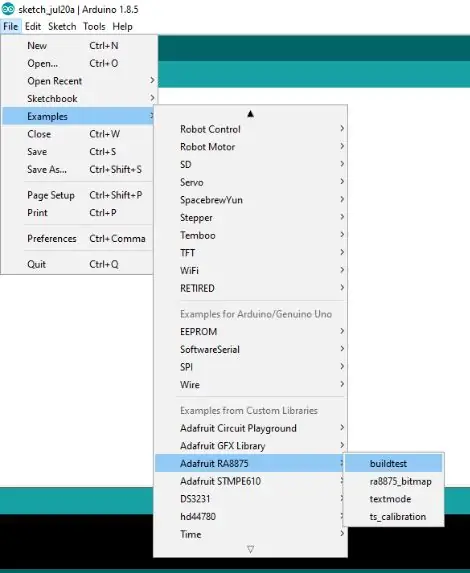
- Spusťte, jste Arduino IDE. Dávejte pozor, abyste vybrali správnou desku, tj. Arduino UNO nebo MEGA atd., A vyberte správný port COM.
- V Arduino IDE vyberte Soubor> Příklady> Adafruit RA8875> buildtest
- V náčrtu vyhledejte řádek 39: „if (! Tft.begin (RA8875_480x272)) {“… Ujistěte se, že je uvedeno „RA8875_480x272“.
Krok 4: Krok 3: Nahrajte skicu a zobrazte výsledek
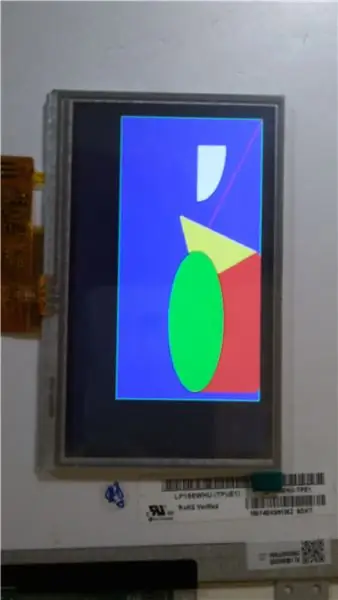
- Nahrajte tuto skicu do Arduino UNO stisknutím CTRL-U.
- A voila! Vaše obrazovka by měla zobrazovat něco takového.
Doporučuje:
Výukový program: Jak kalibrovat a propojit siloměr s Arduino UNO: 3 kroky

Tutorial: How to Calibrate and Interface Load Cell with Arduino UNO: Ahoj lidi, ukážeme vám tutoriál: Jak kalibrovat a propojit siloměr nebo vyvažovací modul HX711 s Arduino UNO. Popis o vyvažovacím modulu HX711: Tento modul používá 24 vysoce přesný A / D převodník. Tento čip je navržen pro vysoce
Jak propojit dvouosý joystick s Arduino Uno: 5 kroků

Jak propojit dvouosý joystick s Arduino Uno: Zde propojíme jeden joystick duelové osy s arduino uno. Tento joystick má dva analogové piny pro osu x a osu y a jeden digitální pin pro přepínač
Jak propojit aplikaci pro Android s AWS IOT a porozuměním API pro rozpoznávání hlasu: 3 kroky

Jak propojit aplikaci pro Android s AWS IOT a porozuměním API pro rozpoznávání hlasu: Tento tutoriál uživatele naučí, jak připojit aplikaci pro Android k serveru AWS IOT a porozumět API pro rozpoznávání hlasu, které ovládá kávovar. Aplikace ovládá kávovar prostřednictvím systému Alexa Hlasová služba, každá aplikace je
Jak propojit matici LED řízenou MAX7219 8x8 s mikrokontrolérem ATtiny85: 7 kroků

Jak propojit matici LED řízenou MAX7219 8x8 s mikrokontrolérem ATtiny85: Řadič MAX7219 vyrábí společnost Maxim Integrated je kompaktní, sériový vstupně/výstupní ovladač se společnou katodou, který může propojit mikrokontroléry se 64 jednotlivými LED, 7segmentovými numerickými LED displeji až až 8 číslic, sloupcový graf
Jak propojit 16x4 LCD s Arduinem: 6 kroků

Jak propojit 16x4 LCD s Arduinem: Úvod Nedávno jsem obdržel nějaké bezplatné vzorky LCD od svých přátel na FocusLCDs.com. Jedním z nich je LCD 16x4; P/N: C164AXBSYLY6WT. Používá ovladač ST7066U (viz technický list zde) namísto HD44780, který se běžně vyskytuje v LCD stíněních. Nejsem
